Proteger suas planilhas com senha é uma das características mais valiosas oferecidas pelo Microsoft Excel. Dado que muitos usuários confiam no Excel para suas atividades comerciais ou financeiras, garantir a segurança e a privacidade das planilhas é de extrema importância.
Se você utiliza o Excel para fins pessoais, é compreensível que queira proteger seus arquivos contra a curiosidade alheia. Sem a senha, somente você terá acesso à planilha, garantindo sua privacidade e segurança.
No entanto, e se você esqueci sua senha do Excel? Embora o Excel declare que você não pode reaver uma senha esquecida, estamos aqui para informar que há métodos para superar essa limitação. Aqui estão vários métodos para Recuperação de senha do Excel.
Índice
-
- Recuperar senha do Excel usando uma dica de senha
- Remova a senha do Excel usando macro VBA
- Importe dados do Excel para o Google Drive
- Desbloqueie a senha do Excel usando um arquivo ZIP
- Use o software de remoção de senha do Excel
- Use um removedor de senha online gratuito do Excel
- Entre em contato com um serviço de recuperação de senha
7 maneiras de recuperar ou remover uma senha perdida do Excel
Você pode recuperar ou remover sua senha perdida do Excel de várias maneiras. Alguns exigem etapas extras, enquanto outros são tão simples quanto clicar em alguns botões. Então, vamos dar uma olhada nos melhores métodos para tentar, para que você possa encontrar o que melhor se adapta a você.
Caminho 1. Recuperar senha do Excel usando uma dica de senha
A maneira mais simples e direta de garantir que sua senha seja recuperável é criar uma dica que você possa lembrar no futuro. Qualquer informação que possa ajudar a refrescar sua memória e lembrar sua senha será útil.
Alguns usuários optam por incorporar a dica diretamente no nome da imagem. Embora seja conveniente, é importante ter cuidado, pois uma dica óbvia no nome da imagem pode expor sua senha a qualquer pessoa que tenha acesso ao seu arquivo Excel.
Uma solução mais segura é anotar a dica em outro documento ou até mesmo em papel. Você pode até empregar um dispositivo mnemônico, como siglas, para representar sua senha.
Este método não recupera a senha, mas é uma dica crucial a ser aplicada antes de configurar qualquer senha, especialmente para o Excel, que não oferece um recurso integrado de dica de senha.
Caminho 2. Remova a senha do Excel usando macro VBA
Um VBA (Visual Basic Application) é uma linguagem de programação da Microsoft. O recurso integrado que permite executar várias tarefas ou aprimorar a funcionalidade dos aplicativos do Microsoft Office é chamado de "Add-ins" (Complementos).
Macro VBA é basicamente uma instrução que pode ser utilizada no VBA para realizar uma tarefa que seria difícil de ser feita manualmente.
Para eliminar a senha do Excel utilizando uma macro VBA, proceda da seguinte forma:
- Abra sua planilha do Excel.
- Pressione Alt + F11 no teclado para abrir o VBA Macro.
- Selecione a planilha que deseja acessar na barra lateral esquerda do VBA.
- Você verá uma caixa de diálogo aparecer. Essa é a página da folha de declaração geral. Copie o código a seguir e simplesmente cole-o na página:
Sub Quebra-senha()
'Quebra a proteção por senha da planilha.
Dim i como inteiro, j como inteiro, k como inteiro
Dim l como inteiro, m como inteiro, n como inteiro
Dim i1 como inteiro, i2 como inteiro, i3 como inteiro
Dim i4 como inteiro, i5 como inteiro, i6 como inteiro
Em caso de erro, retomar o próximo
Para i = 65 a 66: Para j = 65 a 66: Para k = 65 a 66
Para l = 65 a 66: Para m = 65 a 66: Para i1 = 65 a 66
Para i2 = 65 a 66: Para i3 = 65 a 66: Para i4 = 65 a 66
Para i5 = 65 a 66: Para i6 = 65 a 66: Para n = 32 a 126
ActiveSheet.Desproteger Chr(i) & Chr(j) & Chr(k) & _
Chr(l) & Chr(m) & Chr(i1) & Chr(i2) & Chr(i3) & _
Chr(i4) & Chr(i5) & Chr(i6) & Chr(n)
Se ActiveSheet.ProtectContents = False então
MsgBox"Uma senha utilizável é" & Chr(i) & Chr(j) & _
Chr(k) & Chr(l) & Chr(m) & Chr(i1) & Chr(i2) & _
Chr(i3) & Chr(i4) & Chr(i5) & Chr(i6) & Chr(n)
Sair do sub
Fim se
Próximo: Próximo: Próximo: Próximo: Próximo: Próximo
Próximo: Próximo: Próximo: Próximo: Próximo: Próximo
Finalizar sub
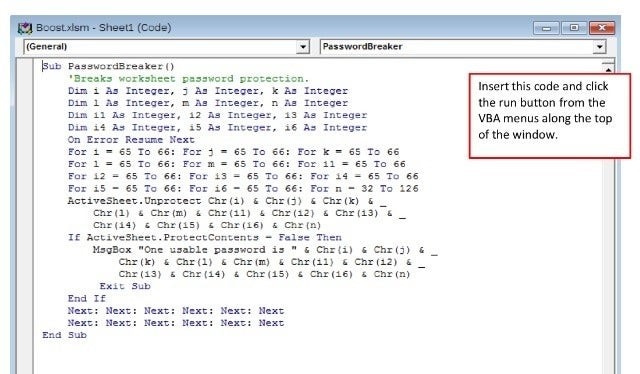
- Salvar as alterações feitas clicando no botão Salvar.
- Presione o F5 no teclado para executar a macro.
- A macro fornecerá uma senha utilizável para o seu arquivo Excel.
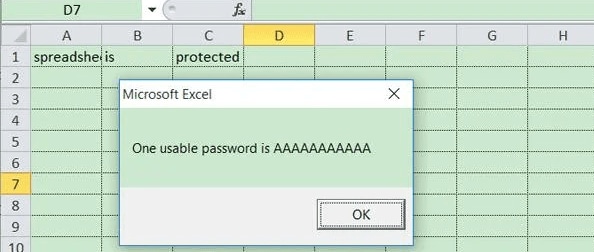
Caminho 3. Importe dados do Excel para o Google Drive
Recuperar o acesso aos seus arquivos do Excel pode ser menos complicado se você usar o Google Drive. Ao enviar seus arquivos Excel para o Google Drive e em seguida baixá-los novamente para o seu computador, você pode remover rapidamente a senha que está causando problemas.
Você só precisa seguir estas etapas:
- Abra o Google Drive através do seu navegador.
- Você verá um botão na barra lateral esquerda que diz Novo. Clique.

- Selecione o Upload de arquivo.

- somente rescreve isso em outras palavras - Abrir.
- Após carregar o arquivo, navegue até a seção "Recentes" na barra lateral esquerda. Clique duas vezes no arquivo que você acabou de enviar. Ele será aberto com o Planilhas Google.
- Clique na opção "Arquivo", mova o cursor sobre "Download" e escolha "Microsoft Excel (.xlsx)".
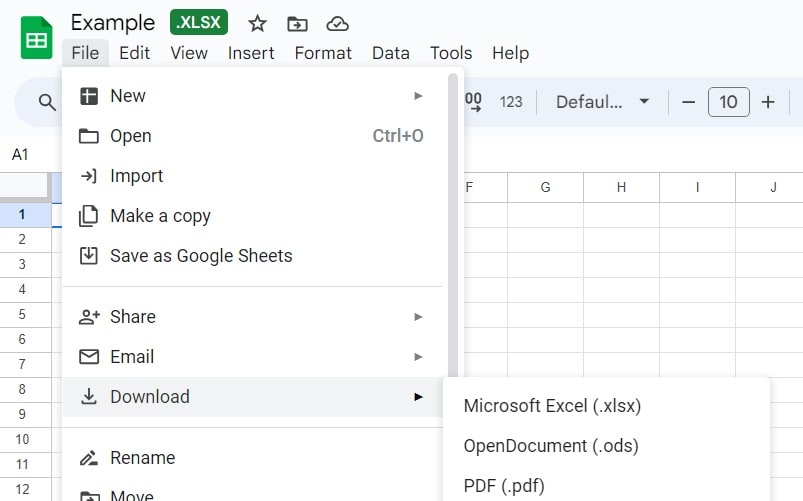
Depois de baixar o arquivo Excel, você pode abri-lo e editá-lo sem problemas.
Maneira 4. Desbloqueie a senha do Excel usando um arquivo ZIP
Uma alternativa para remover uma senha perdida do Excel é modificar o arquivo Excel para o formato ZIP. Pode parecer complexo, mas é uma solução fácil e rápida. Aqui estão os passos a seguir:
- Para começar, localize o arquivo Excel que deseja acessar, clique com o botão direito do mouse e selecione a opção "Renomear".
- Remova a extensão atual ".xlsx", substitua-a por ".zip" e confirme sua seleção.
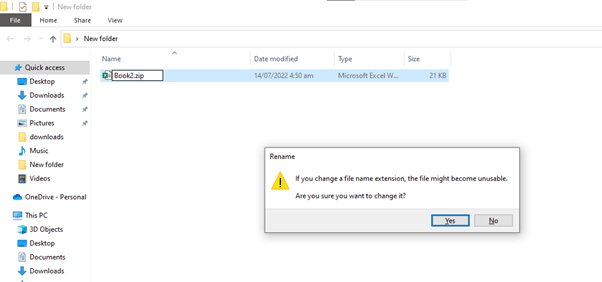
- Abra o arquivo ZIP e acesse a pasta "planilhas".
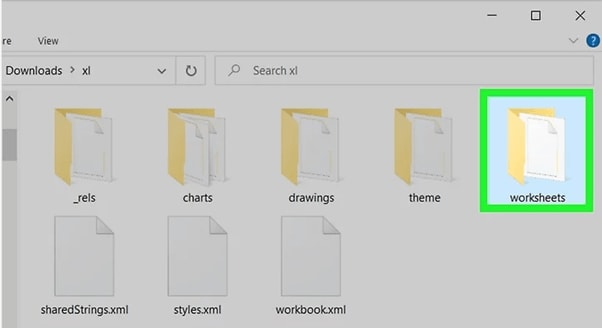
- Localize a planilha desejada, clique com o botão direito do mouse e escolha a opção "Editar".
- Você verá um arquivo do Bloco de Notas com linhas de código. Pressione "Ctrl + F" e insira "sheetProtection" na caixa de pesquisa.
- Delete essa linha de código, incluindo as tags de abertura e fechamento.
. 
- Clique no canto superior esquerdo, clique em "Arquivo", salve as alterações e feche o arquivo ZIP.
- Renomeie o arquivo como fez anteriormente, mas altere a extensão para .xlsx. .zip para .xlsx.
- Abra seu arquivo Excel.
Maneira 5. Use o software de remoção de senha do Excel
Se você precisar com frequência de uma solução de recuperação de senha, pode ser uma boa ideia instalar um software especializado para lidar com esse tipo de situação de forma eficiente.
Um software testado e comprovado capaz de executar essa tarefa é o "7-Zip". PassFab para Excel. A empresa PassFab desenvolveu uma ferramenta de recuperação de senha do Excel que está disponível em versões gratuita e paga. Essa ferramenta é conhecida por ser fácil de usar, rápida e eficiente.
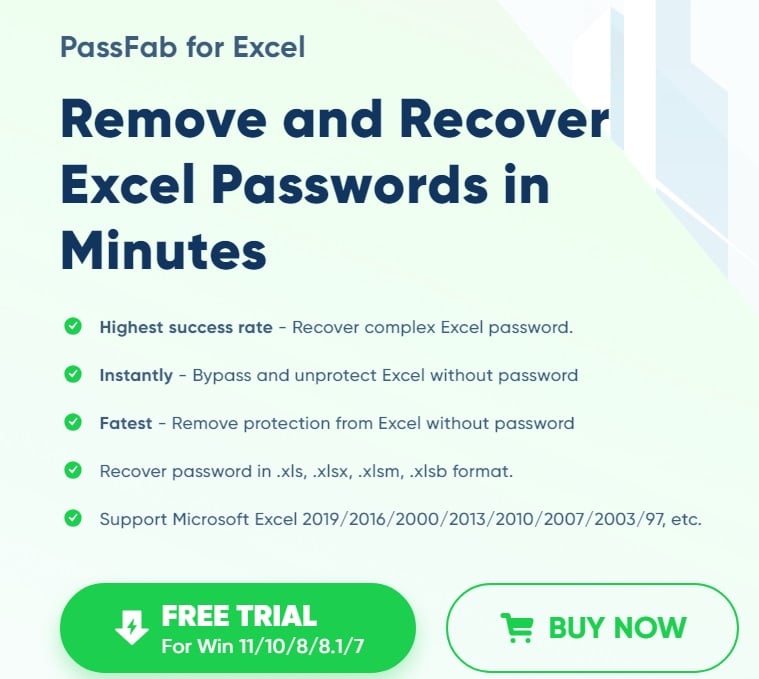
Está disponível para Windows 7 a 11 e macOS 10.10 ou versões posteriores.
PassFab for Excel oferece a opção de escolher entre três diferentes abordagens de recuperação.: Dictionary Attack, Brute Force with Mask Attack e Brute Force Attack.
O Ataque de Dicionário permite inserir senhas que você sabe que usou para que a ferramenta de recuperação possa testá-las automaticamente.
Da mesma forma, se você se lembrar do número de caracteres ou de quaisquer letras, números e símbolos específicos que fazem parte da sua senha do Excel, o "Brute Force with Mask Attack" permite personalizar a recuperação, fornecendo informações sobre a senha no painel de configurações.
No entanto, se você não consegue se lembrar de nada sobre sua senha, existe o Ataque de Força Bruta. Este método de recuperação não requer nenhuma entrada específica da sua parte, mas, consequentemente, levará mais tempo para concluir a recuperação da sua senha.
Se você deseja recuperar sua senha do Excel usando PassFab, siga estas instruções:
- Inicie o PassFab para Excel no seu computador.
- Na interface principal vá para Recuperar senha de abertura do Excel.

- Em seguida, importe seu arquivo Excel e selecione um método de recuperação dependendo da quantidade de informações que você possui sobre a senha perdida.

- Clique no Recuperar e espere um pouco até que o PassFab recupere sua senha do Excel.
- Assim que terminar, a senha aparecerá em uma janela pop-up.
E isso é tudo!
Maneira 6. Use um removedor de senha online gratuito do Excel
Se você preferir evitar o incômodo de ter que descobrir como remover uma senha do Excel sozinho, existem sites que fazem isso por você. Você só precisa fazer upload do seu arquivo Excel e, em seguida, baixá-lo sem senha.
Perdi meu passe
LostMyPass é uma ferramenta simples de recuperação de senha online. Ele oferece soluções de recuperação de senha para uma variedade de documentos, como Excel, PDF, Word e PowerPoint, além de arquivos como ZIP, RAR e 7z.
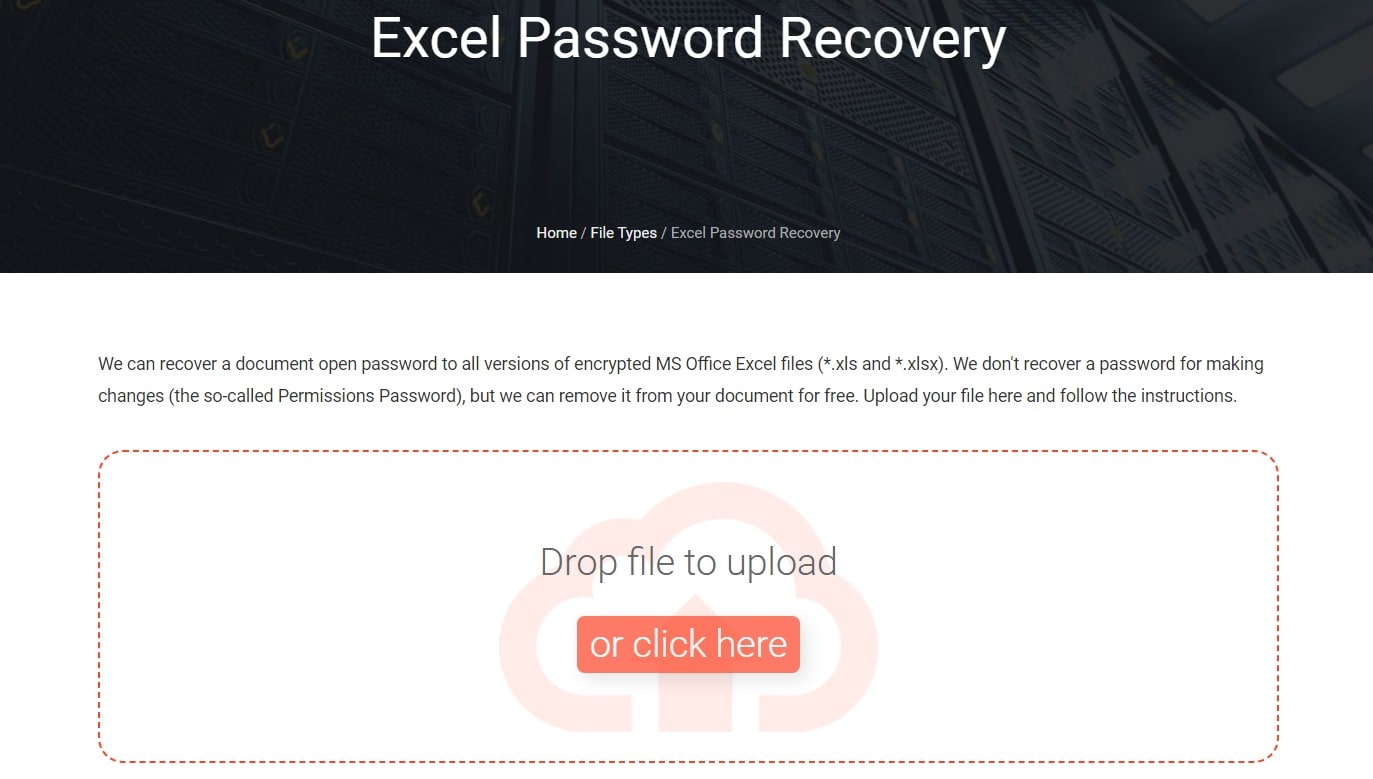
Além disso, o LostMyPass oferece versões pagas para situações de recuperação de senha do Excel mais intrincadas e complexas.
Aspor.Células
Outro recurso valioso de recuperação de senha online é Aspose.Cells. Ele pode desbloquear vários formatos de arquivo Excel, incluindo .xls, .xlsx, .xlsm e .xlsb.
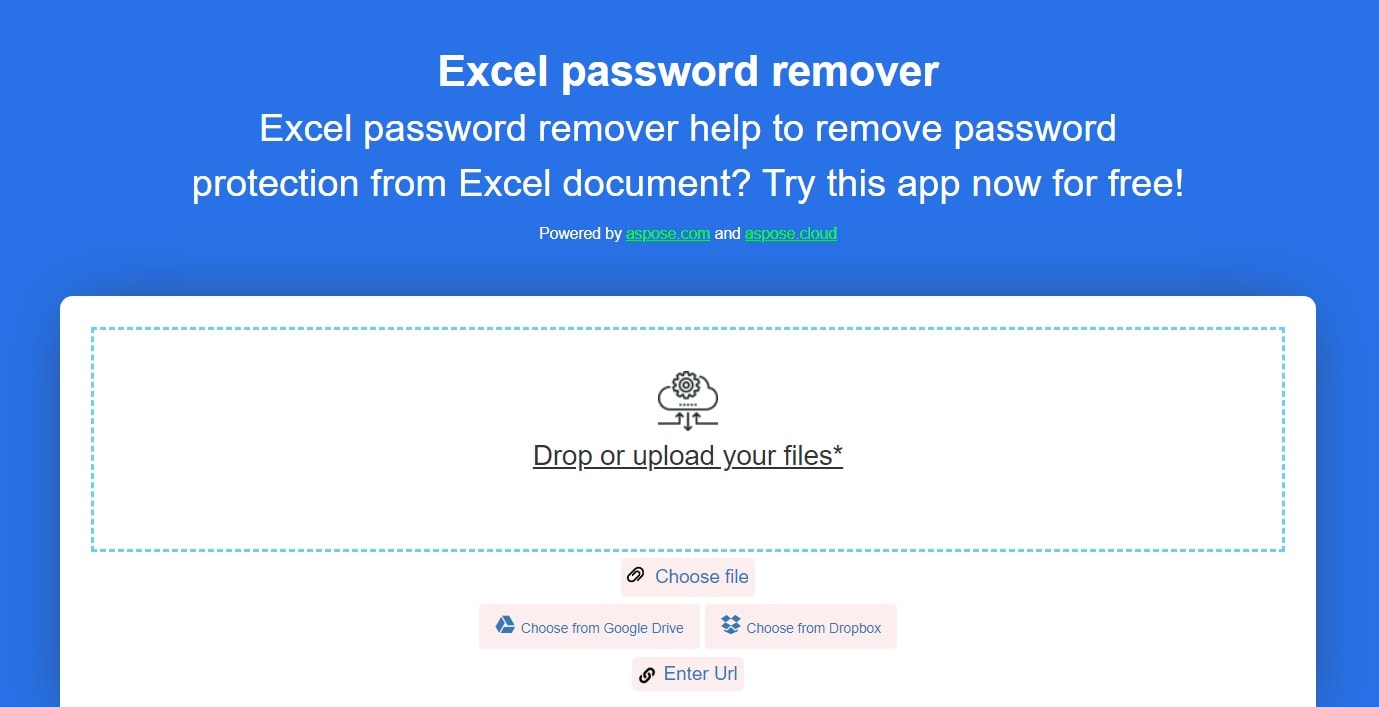
Da mesma forma que com o LostMyPass, basta descartar ou fazer o upload do seu arquivo Excel e aguardar alguns segundos para que o Aspose.Cells desbloqueie ou remova a senha. Assim que terminar, basta clicar Download,e é isso!
Caminho 7. Entre em contato com um serviço de recuperação de senha
Se as sugestões acima não funcionarem para você, você pode entrar em contato Microsoft Office Support.
Embora a Microsoft não forneça um serviço específico para recuperar sua senha do Excel, a equipe de suporte está disponível para ajudar a solucionar qualquer dúvida relacionada a seus programas do Office.
Conselho bônus: como recuperar arquivos Excel excluídos/não salvos
Perder seus arquivos pode ser uma situação frustrante e inconveniente. Seja porque você esqueceu sua senha e não consegue acessar os documentos ou porque os excluiu, é natural se questionar se havia algo mais que poderia ter sido feito.
Wondershare Recoverité uma solução de software altamente eficaz para recuperação de dados, permitindo encontrar e restaurar seus arquivos de várias partições e dispositivos. Ele permite recuperar uma variedade de tipos de arquivos, incluindo documentos do Excel.
- Ele recupera arquivos Excel excluídos, perdidos ou não salvos de forma eficaz, segura e completa.
- Recupera dados de mais de 2.000 mídias de armazenamento, incluindo HDDs, SSDs, unidades USB, cartões SD, etc.
- Gerencia mais de 500 situações de perda de dados, como exclusão, formatação, falha do sistema e corrupção de disco.

Para recuperar arquivos Excel perdidos com o Wondershare Recoverit, basta seguir estes passos:
- Abra o Wondershare Recoverit e vá para Discos rígidos e locais.

- Selecione o armazenamento onde você viu seus arquivos perdidos pela última vez. Clique no Scan para digitalizá-lo.
- Aguarde o Wondershare Recoverit concluir o processo de digitalização.

- Assim que terminar, selecione os arquivos Excel que precisa recuperar e clique no Recupere e escolha um local para salvá-los.

Considerações Finais
Esquecer a senha do Excel não é necessariamente o fim do mundo. Mesmo que pareça uma situação permanente, você ainda tem muitas opções para recuperar ou remover a senha original que você definiu. Você apenas precisa contornar o problema.
Se você recorrer a soluções rápidas, como removedores de senha on-line ou software para download, poderá sentar, relaxar e deixar que as ferramentas de recuperação façam todo o trabalho braçal.
Por outro lado, se você não se importa em dedicar alguns minutos para remover ou recuperar sua senha manualmente, existem opções como usar a Macro VBA, alterar o formato do seu arquivo Excel para ZIP ou fazer upload e download do seu Google Drive.
Se você esqueceu sua senha e perdeu o arquivo Excel, o Wondershare Recoverit pode ser uma solução útil.
Lembre-se, sempre há uma solução!




